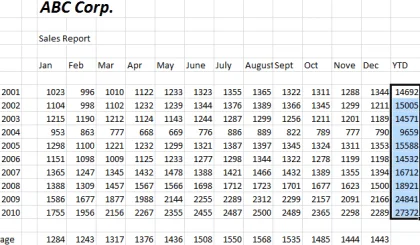Một điều phổ biến cần làm trong Excel là sử dụng một trang để thu thập dữ liệu thô, chẳng hạn như tổng doanh số và sau đó sử dụng một tab khác hoặc thậm chí là một bảng tính để tạo tổng kết hoặc báo cáo; Mặc dù vậy, điều này đòi hỏi bạn phải liên kết các ô trước. May mắn thay, điều này là dễ dàng hơn nhiều so với âm thanh.
Để xem cách nó hoạt động, trước tiên hãy tạo hoặc mở một trang tính có một số dữ liệu trong đó; Ở đây, chúng tôi sẽ sử dụng bảng dữ liệu hiển thị bên dưới:

Đánh dấu và sao chép các ô bạn muốn liên kết, trong trường hợp này là YTD tổng số cho mỗi mười năm trước. Tiếp theo, mở một cái mới Tấm bằng cách nhấp vào một trong các tab ở cuối sổ làm việc hoặc bằng cách nhấp vào biểu tượng dấu cộng nhỏ.
Sau đó, di chuyển đến vị trí trong tab mới nơi bạn muốn đặt liên kết của mình và tô sáng cùng số ô mà bạn đã bắt đầu trên tab đầu tiên.
Điều đáng chú ý là trong các phiên bản Excel mới hơn, bạn chỉ cần nhấp chuột phải vào bất cứ đâu và chọn Dán liên kết thay vì chọn một khu vực có cùng số lượng ô như lựa chọn ban đầu.

Sau đó nhấp chuột phải vào vùng được tô sáng, bạn sẽ thấy menu bật lên này:

Nhìn nó nói Tùy chọn dán: có sáu biểu tượng để lựa chọn, chúng đại diện, từ trái sang phải: Dán, Giá trị, Công thức, Chuyển vị, Định dạng và Liên kết Dán.
Để dán dữ liệu từ tab khác của bạn, chọn Dán Liên kết.
Lưu ý: Excel 2010/2013/2016, không giống như các phiên bản trước của Excel, cho phép bạn xem những gì sẽ được dán vào trang tính của bạn khi bạn di chuột qua các tùy chọn.
Để xem những gì đã xảy ra khi bạn dán liên kết của mình, hãy di chuyển đến một trong các ô được sao chép và lưu ý những gì nó nói trong hộp hiển thị ô:

Trong ví dụ, Số bán hàng thô của Nhật Bản đề cập đến tên của trang tính gốc, trong khi dấu chấm than được gọi là con trỏ; trong trường hợp này bởi vì nó chỉ vào ô để theo dõi (P7).
Do đó, trong bảng này, nội dung của ô E5 trong tab mới là bất cứ thứ gì có trong ô P7 trên tab có tên Số bán hàng thô.
Quá trình liên kết giữa các sổ làm việc hầu như giống hệt nhau; ngoại lệ, thay vì dán vào một trang tính mới, thay vào đó bạn dán vào các ô trong một bảng tính hoàn toàn khác.

Địa chỉ cho một trong các ô đã dán bây giờ trông như thế này:
![]()
Trong trường hợp này, nội dung ô hiển thị trước tiên rằng nó sắp xếp một bảng Excel bên ngoài, sau đó là địa chỉ đường dẫn của tệp, sau đó là tên trang tính và cuối cùng là tên phạm vi được tạo tự động cho phạm vi ô được chỉ định.
Ngoài ra, bạn có thể tạo bất kỳ số lượng liên kết đến cùng một bộ ô như bạn muốn. Bất cứ khi nào bạn cập nhật các ô ban đầu, dữ liệu sẽ được cập nhật ở tất cả các vị trí mà bạn đã tạo liên kết.
Liên kết giữa các tab hoặc sổ làm việc là một điều hữu ích khi bạn muốn có dữ liệu thô ở một nơi và kết quả ở một nơi khác.
Điều này đặc biệt đúng với các tấm lớn, nơi có thể trở nên khó khăn để xem những gì là những gì; Nhóm kết quả trên một tab mới giúp làm rõ bảng tính của bạn và làm cho chúng dễ đọc và dễ hiểu hơn.